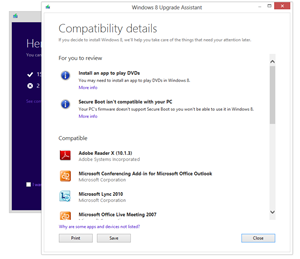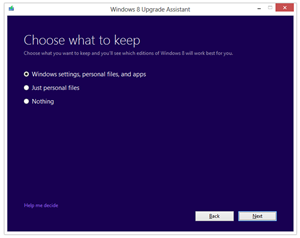Я хочу обновить Windows 7 до Windows 8. Как я могу сделать это, сохраняя все мои файлы в такт? Можно ли сохранить все мои приложения и пользовательские настройки?
Как я могу обновить Windows 7 до Windows 8 и сохранить мои файлы и приложения?


3 ответа
прежде чем начать:
есть несколько вещей, которые нужно знать, прежде чем начать процесс обновления. То, что передается во время обновления будет зависеть от предыдущей версии Windows. Вот текущий распад обновлений:
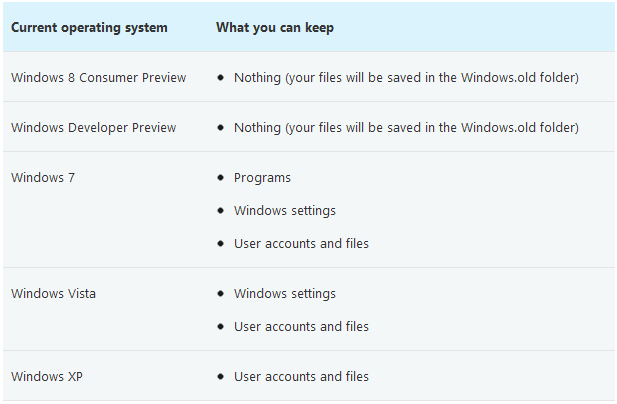
если у вас Windows 7 Вы должны быть известно о версии windows вы пытаетесь обновить от и до. Windows 8 имеет три основных версии: Windows 8, Windows 8 профессиональное, и Windows 8 RT. Виндовс 8 РТ главным образом для планшетов, и не позволит вам модернизировать от любой версии Виндовс. Если вы обновляете Windows 7 Starter, Home Basic или Home Premium, то Window 8 или Window 8 Pro будут работать для вас. Если у вас Windows 7 Pro или Ultimate, для того чтобы обновление для Windows 8 вам придется использовать Windows 8 pro.
TL; DR:
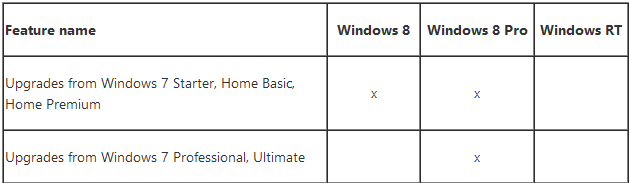
наконец, если у вас есть 32-разрядная версия Windows 7 (или более ранняя) невозможно обновить до 64-разрядной версии Windows 8. Вам придется сделать чистую установку. То же самое, если вы решите (хотя я не знаю, почему вы когда-либо) перейти от 64-битного выигрыша 7 К 32-битному выигрышу 8.
Обновление:
процесс обновления достаточно прост. После этих шагов позволит вам сохранить ваши предыдущие файлы (в соответствии с тем, что вы держите выше).
предупреждение!
если вы создайте установочный носитель, запустите компьютер с носителя и затем установите Windows 8 Release Preview,вы не сможете сохранить ваш файлы, программы или параметры. для сохранения файлов, программ или настроек необходимо установить Windows 8 Release Preview, запустив установка из-под Windows.
- загрузить / получить установочный носитель и загрузить его (если вы используете загруженный .ИСО вы можете использовать виртуальный диск. Я предлагаю виртуальный Клонировать Диск)
- выполнить процесс установки. Вы увидите следующий экран:
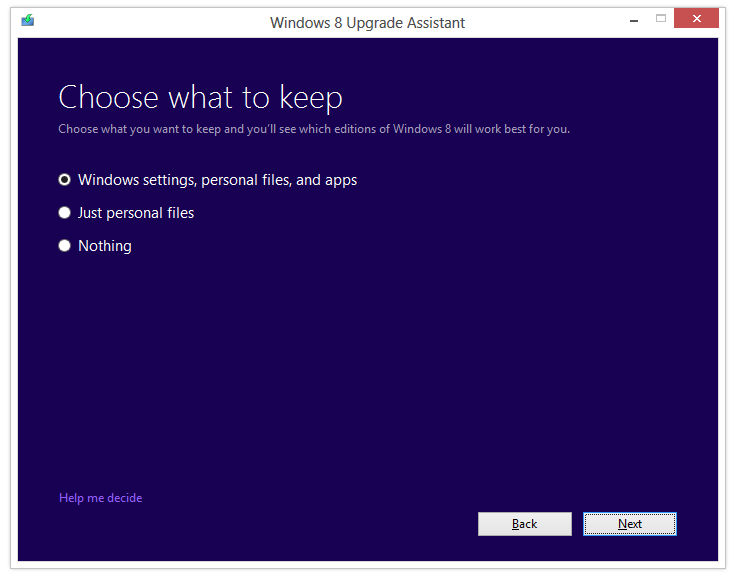 Опять же в соответствии с совместимостью, описанной выше
Опять же в соответствии с совместимостью, описанной выше - после установки вы должны иметь доступ ко всем вашим файлам, программам и настройкам.
если вы используете онлайн Windows.com покупка и установка вы получите дополнительный диалог перед загрузкой и установкой. Это помощник по совместимости и должен позволить вы знаете, что будет и не будет работать на новой установке.
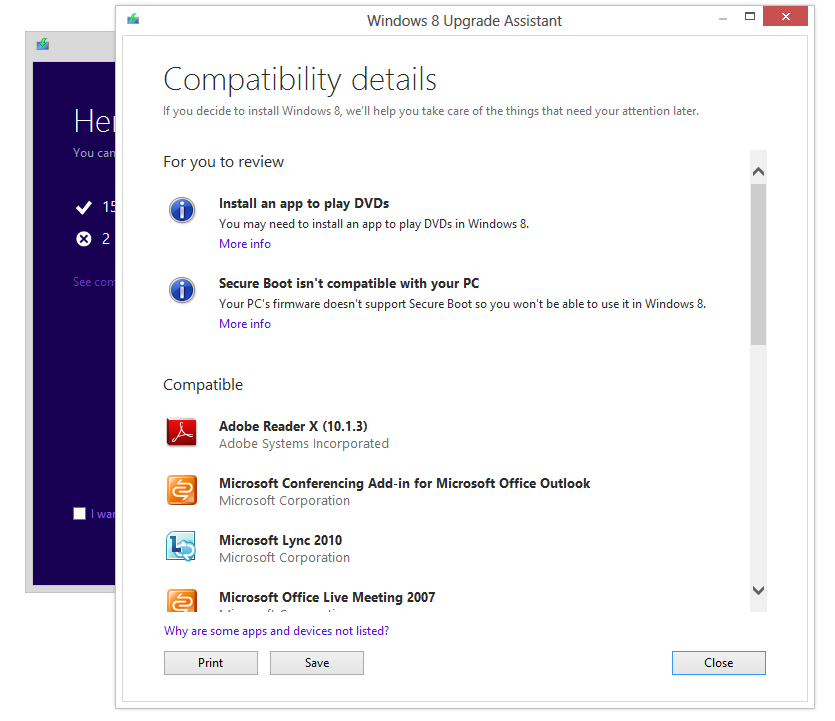
это в основном для вас информации сделки, как все, что не совместимо, не будет обновлен до новой установки Windows 8.
как получить вещи из окон.старая папка?
на Windows.old папка представляет собой набор программ, файлов и все, что Windows считает "важным" из предыдущей установки, которая не "совместима" с Windows 8. Для восстановления файлов из Windows.old вы можете сделать две вещи:
- использовать инструмент восстановления (Примечание ссылка для прямой загрузки программы) от Windows
- вручную восстановите файлы, выполнив следующие действия:
проведите пальцем от правого края экрана, коснитесь элемента Поиск (если вы используете мышь, переместите указатель в верхний правый угол экрана, переместите указатель мыши вниз, и нажмите кнопку Поиск), введите компьютер в поле поиска, коснитесь или щелкните приложения, а затем коснитесь или щелкните пункт Компьютер.
дважды коснитесь или дважды щелкните диск, на котором установлена ОС Windows (обычно диск C:).
дважды коснитесь или дважды щелкните окна.старая папка.
дважды коснитесь или дважды щелкните папку Пользователи.
дважды коснитесь или дважды щелкните пользователя имя.
откройте папки, содержащие файлы, которые вы хотите получить. Например, чтобы получить файлы из библиотеки документов, дважды щелкните Документы.
скопируйте и вставьте файлы, которые вы хотите из каждой папки в папку в Windows 8 Release Preview.
повторите шаги 5-7 для каждой учетной записи Пользователя на вашем компьютере.
Я не знаю, как получить восстановление программ из Windows.old папка, как это обычно ключи реестра, и другие сложные вещи, чтобы настроить для программы. Лучший выбор для программ, перенесенных в Windows.old папка, чтобы попытаться повторно установить программу, или использовать его в виртуальной среде под управлением предыдущей ОС, что программа была совместима с.

окончательная сборка Windows 8 теперь доступна на MSDN / TechNet и будет выпущена для общественности 26 октября.
начиная с общедоступности, если ваш компьютер работает под управлением Windows XP, Windows Vista или Windows 7, Вы сможете загрузить обновление до Windows 8 Pro всего за 39,99 долларов США на 131 рынках. И если вы хотите, вы можете добавить Windows Media Center бесплатно через опцию "Добавить функции" в Windows 8 Pro после обновления.
когда вы используете Windows.com чтобы приобрести обновление до Windows 8 Pro, помощник по обновлению Windows 8 упрощает обновление, шаг за шагом проходя через процесс обновления от покупки до загрузки, а затем, конечно, установки.
помощник по обновлению Windows 8 проверит, готов ли ваш компьютер к работе с Windows 8. Он предоставит подробный отчет о совместимости, который позволит вам узнать обо всем, что вам, возможно, придется решить до или после обновление и описывает действия.
Он также сообщит вам о любых проблемах совместимости приложений или устройств. Он спросит вас, что вы хотите сохранить с текущей установки Windows. Вы сможете перейти с любой потребительской версии Windows 7 на Windows 8 Pro и взять с собой все, что включает в себя ваши настройки Windows, личные файлы и приложения. Если вы обновляете с Windows Vista, вы сможете принести вместе с вашими настройками Windows и личными файлами, и если вы обновляете с Windows XP, вы сможете взять с собой только свои личные файлы. Конечно, если вы хотите начать все заново, вы можете ничего не брать с собой. Или, если вы предпочитаете форматировать жесткий диск как часть вашего опыта обновления, вы можете сделать это до тех пор, как вы загружаетесь с носителя, а затем отформатировать жесткий диск из опыта установки для установки Windows 8, не до него.
этот промотирование подъема на Windows 8 профессиональное и он-лайн и на розничных бегах до 31-ое января 2013.

вы можете использовать эти инструменты для подъема и переноса учетных записей пользователей:
- советник по обновлению windows
- мастер переноса данных windows
- usmt User SETTING Migration Tool полезно для крупных предприятий

Постоянная ссылка на данную страницу: [ Скопировать ссылку | Сгенерировать QR-код ]
 Komp
Komp 2964
2964